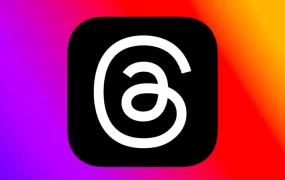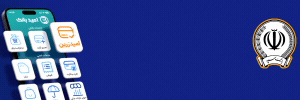نحوه استفاده از واتساپ دسکتاپ و وب
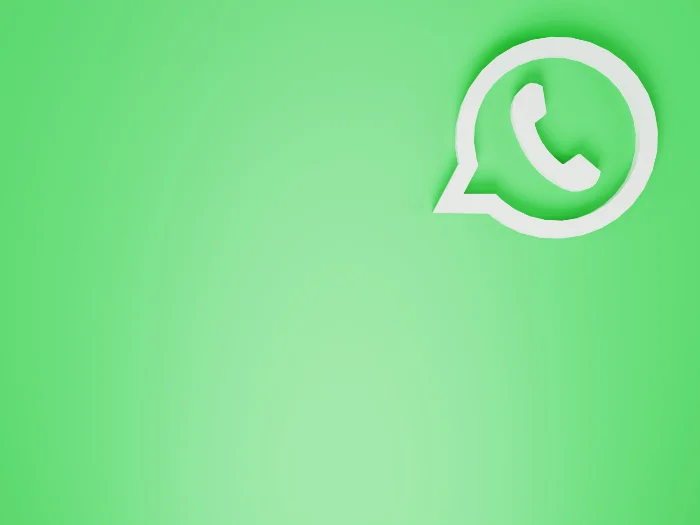
واتساپ به یکی از پرکاربردترین اپلیکیشنهای پیام رسان در سطح جهان تبدیل شده که میلیونها کاربر را در پلتفرمهای مختلف خدمات ارائه میدهد.
بازتاب-اگر کاربر نسخه موبایل واتساپ هستید، میتوانید از این پس نسخه دسکتاپ و وب را هم به کارگیرید. چه در رایانه شخصی یا مک خود کار کرده یا از تبلت استفاده میکنید، واتساپ وب به شما امکان میدهد در حال حرکت به چتها و پیامهای خود دسترسی داشته باشید. نسخه دسکتاپ، واتساپ دسکتاپ، نیز گزینهای عالی برای کسانی است که تجربه سنتیتری را در رایانه خود دارند.
در این مطلب قصد داریم نحوه استفاده از واتساپ دسکتاپ و وب را شرح دهیم.
چگونه می توان از واتساپ دسکتاپ در رایانه مک یا ویندوزی استفاده کرد؟
استفاده از واتساپ دسکتاپ در مک یا رایانه شخصی به روشی مشابه کار میکند، اگرچه با این نسخه در واقع باید برنامه را در رایانه خود دانلود کنید. برای اینکه برنامه را روی رایانه شخصی یا مک خود اجرا کنید، باید برنامه را در دستگاه خود دریافت نمایید، این کار را میتوانید از وب سایت WhatsAppانجام دهید.
همانند نسخه وب برنامه، باید این مورد را با گوشی هوشمند خود تأیید کنید، واتساپ را در دستگاه اندروید یا آیفون خود باز کرده و به تنظیمات بروید. سپس روی WhatsApp Web/Desktop در دستگاه خود کلیک کنید، در قسمت بعد روی Link a Device کلیک کنید، سپس از شما خواسته میشود دوربین تلفن را به سمت برنامه گرفته و نسخه دسکتاپ WhatsApp مجاز خواهد بود.
در نهایت موفق خواهید نسخه دسکتاپ واتساپ را به سادگی استفاده کنید.
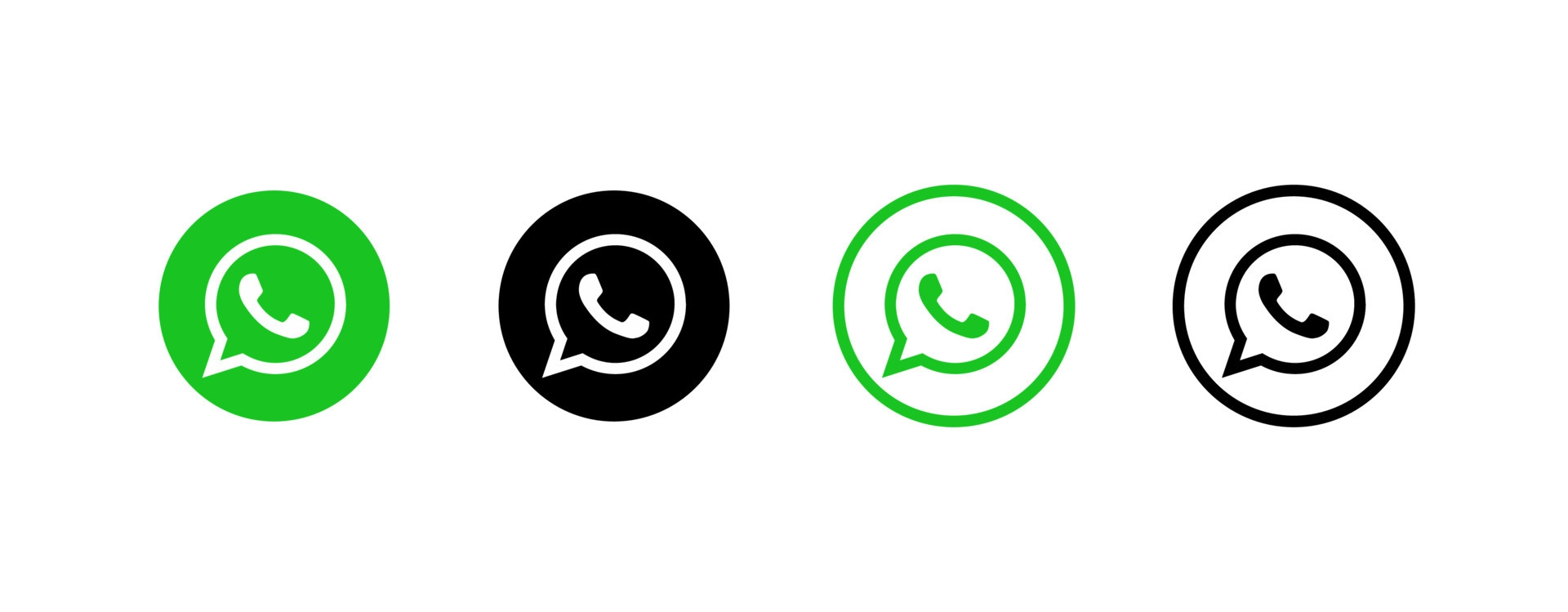
چگونه از واتساپ در مرورگر استفاده کنیم؟
WhatsApp Web را می توان با هر مرورگر وب استفاده کرد، اگرچه برای استفاده از این سرویس باید یک حساب کاربری در پلتفرم تلفن همراه خود داشته باشید، این دقیقاً مشابه نسخه دسکتاپ برنامه است.
این برنامه در هر مرورگر وب کار می کند، برای استفاده از آن باید در مرورگر خود به web.whatsapp.com بروید، سپس از شما خواسته می شود از تلفن همراه خود استفاده کنید تا نسخه وب را فعال کنید.
این را می توان با باز کردن برنامه WhatsApp در تلفن هوشمند خود انجام داد، سپس باید Menu یا Settings را انتخاب کنید و سپس WhatsApp Web را انتخاب کنید، پس از انتخاب این گزینه از شما خواسته می شود تلفن خود را به سمت مرورگر بگیرید.
پس از انجام این کار، تلفن شما به مرورگر وب شما در رایانه ای که استفاده می کنید مجوز می دهد، این مجوز باید تا زمانی که سابقه مرورگر را حذف نکنید، در رایانه و مرورگر شما در دسترس باشد.
در اینجا مراحلی وجود دارد که باید دنبال کنید:
- در مرورگر خود به web.whatsapp.com بروید
- برنامه WhatsApp را در آیفون یا تلفن اندرویدی خود باز کنید
- به تنظیمات در برنامه بروید و روی WhatsApp Web یا Desktop کلیک کنید
- کد QR را در مرورگر با گوشی هوشمند خود اسکن کنید
- ستاره دار با استفاده از WhatApps در مرورگر وب خود
- چگونه استفاده از واتس اپ را در مرورگر اینترنت متوقف کنم؟
اگر استفاده از نسخه وب واتساپ را به پایان رساندهاید و دیگر نمیخواهید از آن در مرورگر استفاده کنید، تنها کاری که برای جلوگیری از استفاده از حساب کاربری خود باید انجام دهید این است که تاریخچه مرورگر وب را کاملاً پاک کنید.
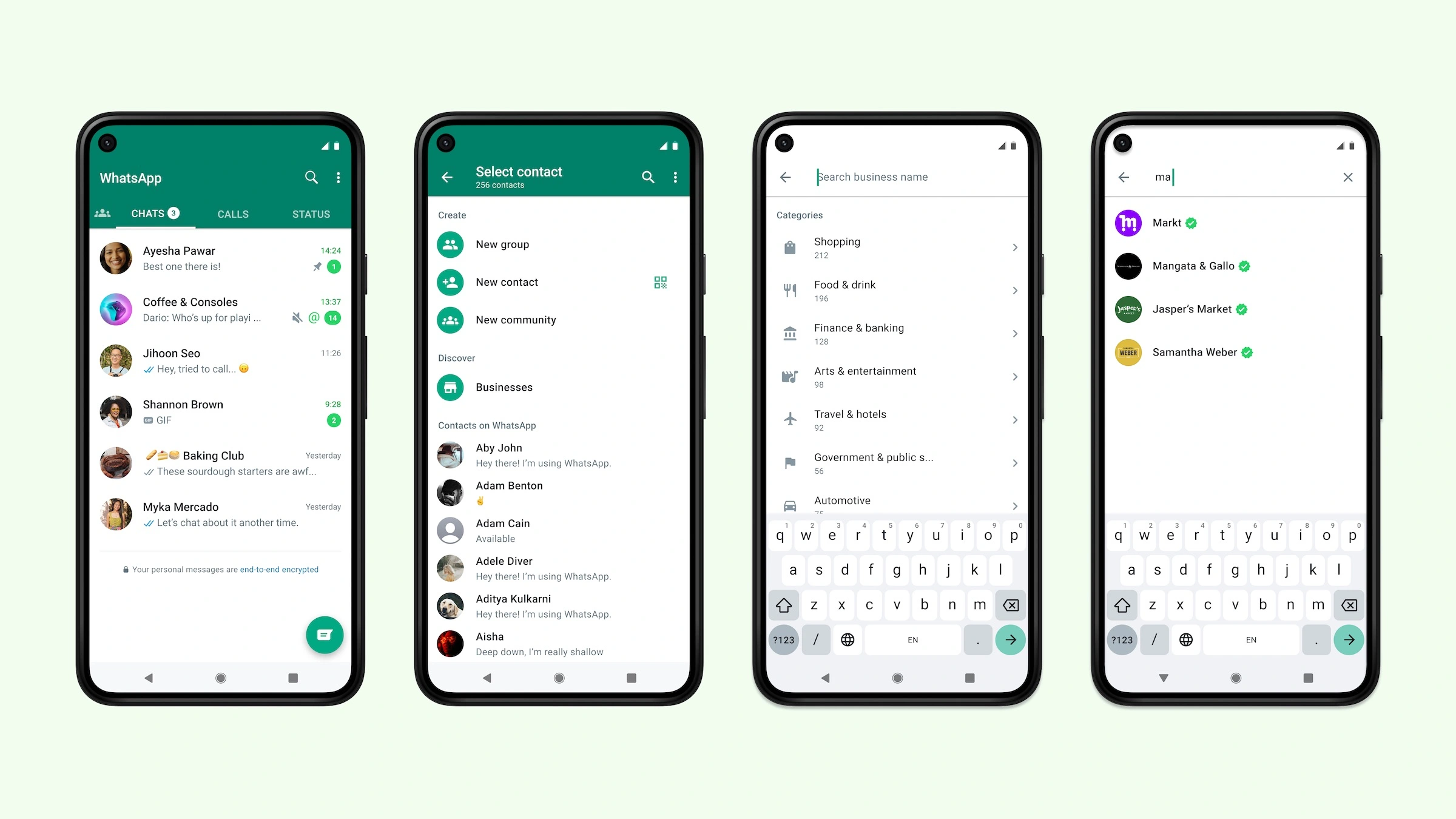
اگر برنامه وب در رایانه مشترک یا دستگاهی که ممکن است شخص دیگری به آن دسترسی داشته باشد استفاده شده باشد، این کار مفید است. برای اطمینان از امنیت حساب واتس اپ خود ضروری است، به خصوص اگر از آن در یک رایانه عمومی یا اشتراکی استفاده می کنید. در چنین مواردی، توصیه می شود پس از اتمام استفاده از WhatsApp، تاریخچه مرورگر را به طور کامل پاک کنید. این کار باعث میشود هر فرد دیگری که ممکن است بعداً از همان مرورگر استفاده کند، به حساب شما دسترسی پیدا نکند.
برای پاک کردن تاریخچه مرورگر خود، می توانید به تنظیمات مرورگر خود بروید و گزینه پاک کردن داده های مرور را انتخاب کنید. اطمینان حاصل کنید که گزینه پاک کردن کوکی ها و سایر داده های سایت را نیز انتخاب کنید تا مطمئن شوید که اطلاعات ورود به سیستم WhatsApp شما نیز حذف شده است.
امیدواریم این راهنما برای شروع استفاده از WhatsApp در دسکتاپ یا مرورگرتان مفید بوده باشد. با این حال، اگر سؤال یا نگرانی دیگری دارید، لطفاً در نظر خود در زیر دریغ نکنید. تیم ما از هر طریق ممکن به شما کمک خواهد کرد.